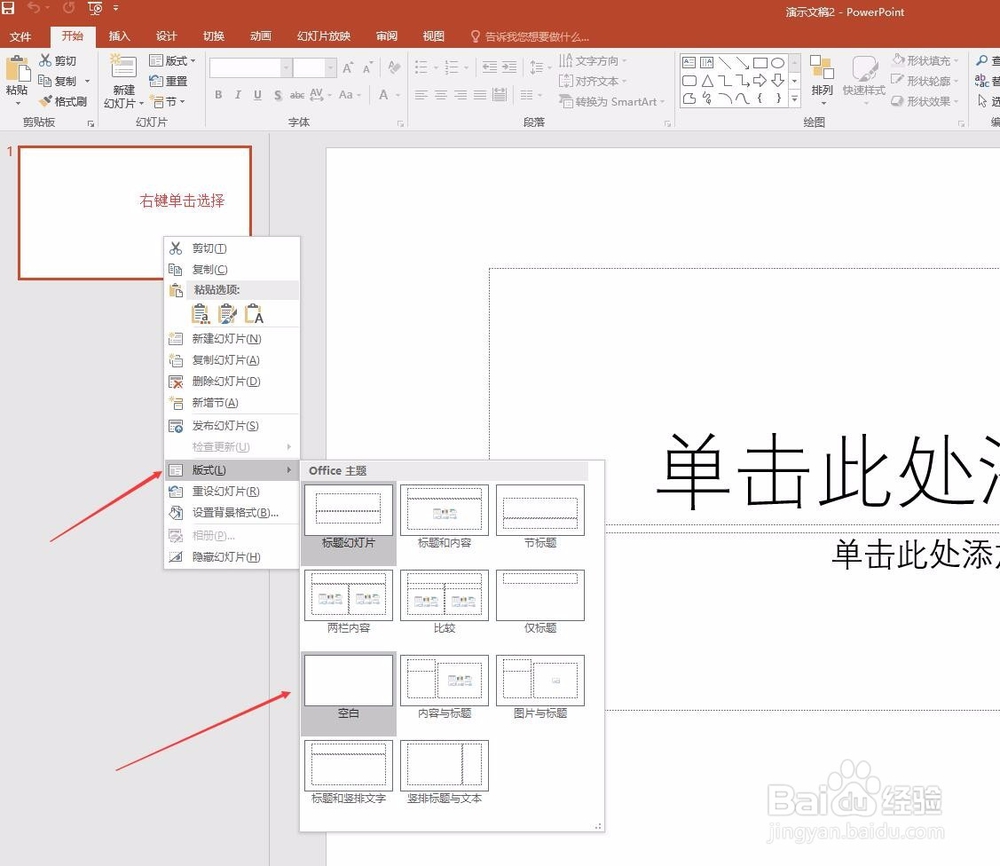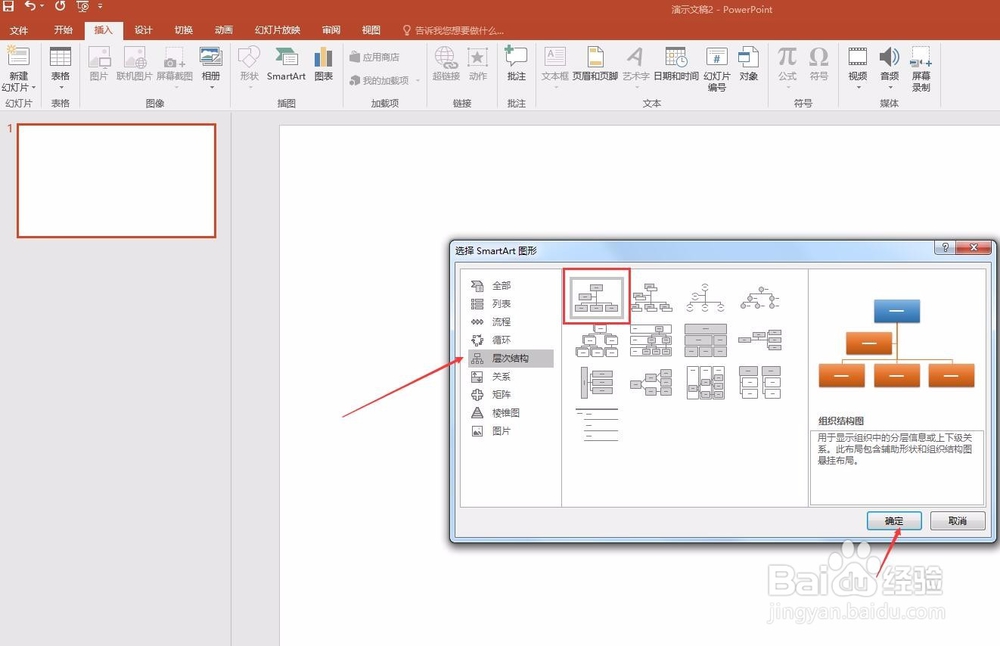PPT里如何创建组织结构图
1、新建PPT,看到默认有一个PPT格式,我们需要空白页
2、右键选中当前页,选【版式】-【空白】
3、PPT的默认版式消失了,变成了空白页,可以进行下一步操作
4、我们接下来选择【插入】,可以看到下面有【SmartArt】
5、在弹窗中找到【层次结构】,可以看到有很多结构图
6、我们这里拿第一个结构图举例。选择后确定。
7、组织结构图插入成功,可以输入你想表达的内容
8、PPT中组织结构图就完成了,也可以进行删减和新增
声明:本网站引用、摘录或转载内容仅供网站访问者交流或参考,不代表本站立场,如存在版权或非法内容,请联系站长删除,联系邮箱:site.kefu@qq.com。
阅读量:82
阅读量:43
阅读量:91
阅读量:95
阅读量:66